Det er let at skifte fra Android til iPhone, men det er ikke så let at overføre fotos og andre filer fra Android til iPhone direkte. Takket være teknologi er der nu nogle applikationer, der giver dig mulighed for let at overføre fotos og andre data fra Android til iPhone. Her introducerer vi 4 bedste metoder til at overføre Android-fotos til iPhone let og sikkert.

Overfør billeder / fotos fra Android til iPhone
Aiseesoft MobieSync er et professionelt og alt-i-en dataoverførselsværktøj til mobiltelefoner, og det understøtter nyligt Android-enheder for nylig. Så hvis du leder efter en Samsung iPhone-overførsel værktøj, det vil være dit bedste valg. Det kan hjælpe dig med at overføre Android-fotos, kontakter, musik, videoer osv. Til iPhone med lethed. Det fungerer også som en professionel Overførsel fra Android til Android.
Tjek flere detaljer om, hvad MobieSync kan gøre for dig.
Tjek flere detaljer om, hvad MobieSync kan gøre for dig.
100 % sikker. Ingen annoncer.
Trin 1 Installer og start Aiseesoft MobieSync på din computer.
Trin 2 Tilslut både din Android-telefon og iPhone til MobieSync med USB-kabler. Softwaren registrerer dine enheder automatisk og viser dens oplysninger på grænsefladen.
Trin 3 Aktivér din Android-telefon som kildeenhed, den vises i midten øverst på grænsefladen. Ellers skal du bare klikke på rullemenuen for at vælge kildeenheden.
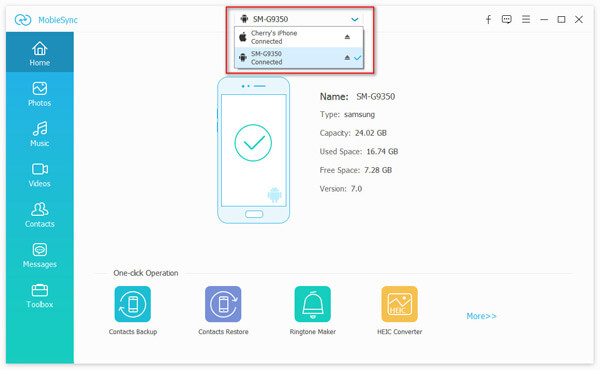
I hovedgrænsefladen vises alle data på din Android-telefon i kategorier på venstre sidepanel. Du kan klikke på datatypen for at kontrollere detaljerne i det rigtige eksempelvindue.
Trin 4 For at overføre fotos fra Android til iPhone skal du blot klikke på kategorien Fotos og vælge de fotos, du vil overføre, og klik derefter på "Eksporter til enhed" -knappen for at overføre fotos fra Android til iPhone.
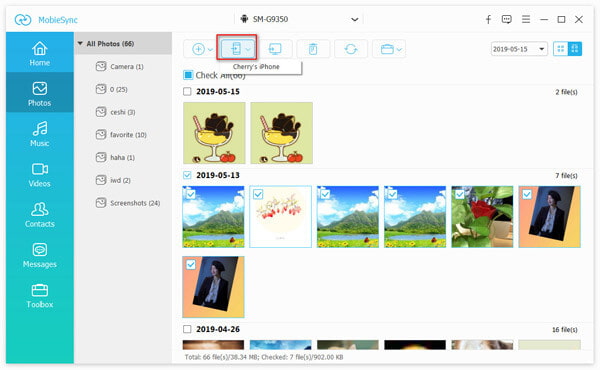
Hvis du vil flytte Android-fotos til en ny iPhone, som endnu ikke er konfigureret, kan Apples første Android-app, Flyt til iOS, meget gøre dig en fordel. Apple udvikler specielt denne app til dem, der skifter fra Android til iPhone og har brug for at overføre filer fra deres gamle Android-telefon til iPhone. Men du skal bemærke, at Flyt til iOS ikke kan overføre Android-musik til iPhone. Derudover kan Android-apps eller dine adgangskoder heller ikke overføres. Og din iOS-enhed skal køre iOS 9 eller nyere. Mere end, skal du tilslutte både din Android-telefon og iPhone til den samme WiFi. Lær nu at overføre Android-fotos til iPhone ved hjælp af Flyt til iOS-app.
Trin 1 Når du konfigurerer din nye iPhone, skal du kigge efter skærmen Apps & Data. Tryk derefter på Flyt data fra Android.

Trin 2 Download og start Flyt til iOS-app på din Android-enhed, og tryk på Fortsæt. Derefter vil det vise vilkårene og betingelserne for at fortsætte, trykke på Enig, og derefter trykke på Næste i øverste højre hjørne af skærmen Find din kode.
Trin 3 På din iPhone skal du trykke på Fortsæt på skærmen "Flyt fra Android" og derefter vente på en kode på ti cifret eller sekscifret. Hvis din Android-enhed viser en advarsel om, at du har en svag internetforbindelse, skal du bare ignorere det.
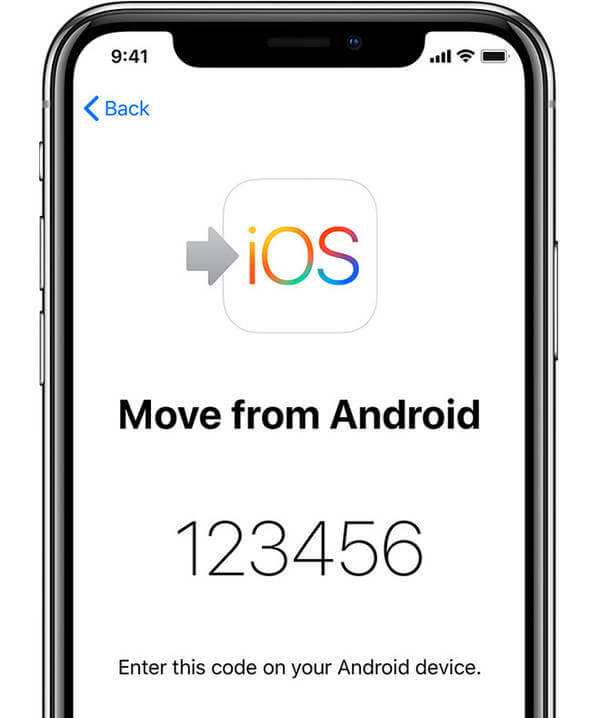
I hovedgrænsefladen vises alle data på din Android-telefon i kategorier på venstre sidepanel. Du kan klikke på datatypen for at kontrollere detaljerne i det rigtige eksempelvindue.
Trin 4 Indtast koden på din Android-telefon, så vises skærmen Overfør data, snart.
Trin 5 Vælg de fotos og andre data, du vil overføre på din Android-telefon, og vent derefter på, at overførslen er færdig. Brug ikke eller sluk for din Android-enhed under dataoverførselsprocessen.
Trin 6 Når indlæsningsbjælken er afsluttet på din iPhone, skal du trykke på Udført på din Android-telefon. Tryk derefter på Fortsæt på din iPhone, og følg instruktionerne for at afslutte installationen af din nye iPhone.
Du kan være interesseret i: Sådan overføres apps fra Android til iPhone.
Brug af Google Fotos kan være den enkleste metode, du kan prøve at flytte Android-fotos til iPhone. For det første skal du aktivere indstillingen Backup and Sync på din Android-telefon med Google Fotos. Det sikkerhedskopierer alle fotos på din Android-enhed. Installer derefter Google Fotos-app på din iPhone og aktiver også indstillingen Backup & Sync. Log derefter på din Google-konto, så ser du alle de Android-fotos, du har sikkerhedskopieret lige nu. Derefter kan du nemt gemme Android-fotos på din iPhone. (Google Fotos sidder fast på backup?)
Der er også en indirekte løsning til at overføre Android-fotos til iPhone.
Trin 1 Kopier dine fotos fra Android-telefonen til din computer med USB-kabel først.
Trin 2 Kør iTunes på din computer, afbryd din Android-telefon og tilslut din iPhone til computeren. Når din iPhone har oprettet forbindelse til iTunes, skal du finde dit iPhone-ikon i topmenuen. Klik på "Fotos"> "Synkroniser fotos"> "Kopier fotos fra" for at vælge den fotos placering, hvor du har gemt de eksporterede Android-fotos, og klik derefter på "Alle mapper" eller "Valgte mapper"> "Anvend" for at synkronisere Android-fotos til din iPhone med iTunes.
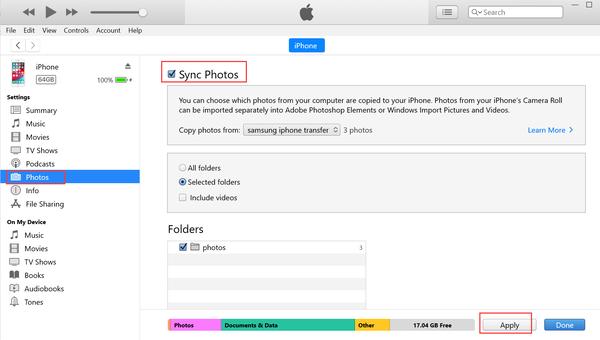
Du kan få brug for: Sådan overføres musik fra Android til iPhone
Nu har du lært alle de 4 metoder til at overføre fotos fra Android til iPhone. Kort sagt, hvis du vil gøre processen hurtig og nem, kan Aiseesoft MobieSync være dit bedste valg. Det giver dig også mulighed for at overføre data fra iPhone til Android, mellem to iOS-enheder / to Android-enheder eller mellem mobiltelefon og computer. Hver gang du har behov for at overføre mobiltelefondata, kan det altid gøre dig en fordel.
Hvis du vil bruge en mobilapp, kan Flyt til iOS være din mulighed, men ulempen er, at du kun kan bruge den til at overføre data fra Android-telefon til en ny iPhone, der ikke er konfigureret endnu. Hvis du ikke vil bruge tredjepartsapplikation, er de to sidste metoder egnet til dig. Det ville være lidt kompliceret og tidskrævende at bruge iTunes, men hvis det er okay for dig, kan du prøve det. Alligevel skal du tage en beslutning i henhold til dit krav.
Overfør Android-fil
Overfør fotos mellem Samsung Mobile Samsung og iPhone overførselsværktøjer Overfør Android SMS til iPhone nemt Overfør Android-fotos til iPhone Overfør Android SMS til iPhone nemt Overfør musik fra Android til iPhone Overfør kontakter fra BlackBerry til iPhone Overfør kontakter fra Samsung til iPhone Sikkerhedskopiér Android SMS til computeren Overfør fotos fra Samsung til computeren
Den professionelle iPhone / Android data manager og overførsel til overførsel af forskellige filer mellem iOS / Android telefon og computer og mellem to mobiltelefoner med 1 klik.
100 % sikker. Ingen annoncer.